みなさん こんにちは。
動画編集に挑戦してみたいけれど、「どのソフトを使えばいいの?」と悩んでいませんか?
動画編集ソフトも色々あって、どれがいいのか迷ってしまう、、、という方も多いと思いますし、初心者の方にとって、使いやすくて機能も十分な動画編集ソフトを選ぶことはとっても重要で、目的に合わないものを選んでしまうと、動画制作が嫌になっちゃうことだってありますよね。
この記事では、初心者の方に動画編集ソフトの選び方をご紹介したいと思います
動画編集ソフトの選び方

これから動画編集をやってみたいんだけど
ソフトってどうやって選べばいいの?
というわけで、動画編集ソフトを選ぶポイントをいくつかまとめてみました!
使いやすさ・わかりやすさ
まず最も大事なのは、
自分が直感的に操作できるかどうか。
プロが使っているソフトがいいに決まってる!と思うかもしれませんが、初心者の方がいきなり難しい専門用語だらけのソフトを使っても、難しすぎて使いこなせないなんていうケースもあります。いくら高機能でも、自分が使いやすくなければ意味がありません。
まずは動画編集に慣れるという意味でも、直感的に使い方がわかりやすかったり、コツをつかみやすいソフト、テンプレートが豊富で簡単に動画が作れるものなどがオススメです。
とはいえ、じゃあ、どれが使いやすいか、、、というのは実際使ってみないとわからないところもありますので、いきなりソフトを購入するよりは、「無料版」や「お試し期間」を利用して、まずはソフトに触ってみることをオススメします!
対応デバイス・動作環境
動画編集ソフトには、それぞれ対応しているデバイスやOSが異なりますので、注意する必要があります。
忘れてはいけないのが
自分の環境で使えるかどうかの確認!
パソコンで編集したい場合、Windows対応ソフトとMac対応ソフトの両方があり、中には片方のみ対応のソフトもあるので要注意です。
また、ソフトによっては、パソコンの性能が高くないと、重くて使えないケースもありますので、動作環境はしっかり確認しましょう。
ブラウザでオンラインでできるソフトの場合も、ブラウザの種類やバージョンを限定しているケースもあったり、スマホやタブレットでも、iPhone、Androidの対応状況はチェックが必要ですね!
参考にソフトの対応デバイスを表にしてみました。
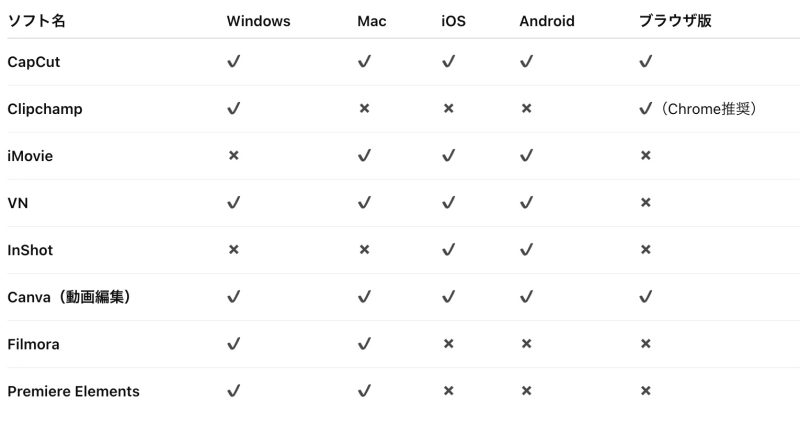
価格とライセンス形態(無料も注意!)
動画編集ソフトの中には無料のもの、有料のものがあり、ライセンス形態もさまざまです。
無料の動画編集ソフト
「無料」と言っても使用できる機能や画質に制限があるか、動画を書き出す時にウォーターマーク(透かし)が入るもの、広告が表示されるものなどがあります。
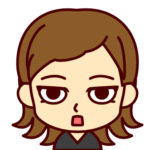
無料だと商用利用できなかったり、
透かしが入って公開すると恥ずかしいものも
あるから注意してね!
限定的に使いたいのであれば無料版もありですが、できれば有料がオススメ。
こちらに紹介するものは、有料版もあるけど、無料版もあるよ!っていうソフトです。
無料ソフトの代表の代表的なものをいくつか紹介します!

CapCut:
TikTokの会社が開発したツールなので、TikTokに強い。スマホ版だけでなく、PC版もあり、SNS向け動画にぴったり。
無料版はブランドロゴの透かしが表示される。
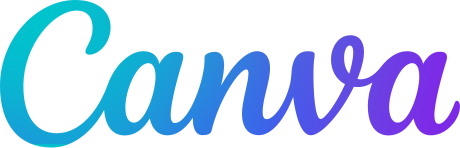
Canva:
オンラインで使用できるデザインツール。動画も編集可能。テンプレートを流用する形で簡単に制作したいなら良いツール。有料版は使える素材やテンプレートが増え、より使いやすく。
→Canvaについてはコチラの記事もどうぞ!

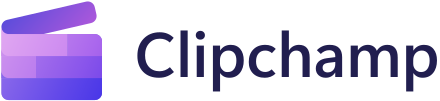
Clipchamp:Microsoftの動画エディター。Windows11に標準搭載。
そのほかMicrosoft365に入ってればMacでも使用可能。
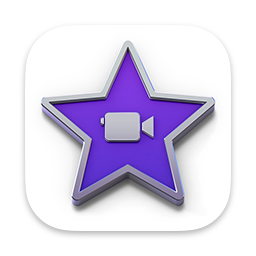
iMovie: Mac/iPad/iPhoneで使える無料動画編集ソフト。
シンプルなUIで、基礎的な編集ができたり、マジックムービーで瞬時に動画を作成することができる。
有料の動画編集ソフト
有料のソフトでも、買い切り型(1回払えばずっと使えるもの)とサブスク型(月額課金)があります。
プロの世界で最も有名で最も使われている動画編集ソフトは、Adobe Premiere Proになりますが、こちらは買い切りはなく、サブスクのみのソフトになり、月額2,728円~(税込)とお高めの設定になっています。初心者の方でもプロとしてやっていきたい場合は、Premiere Proを使うことも頭に入れて、月額サブスクプランにしても良いかもしれませんが、あくまでも趣味や副業でちょっとやりたいっていう場合は、年間3万円以上の出費となるので、注意が必要です。
有料ソフトの代表:
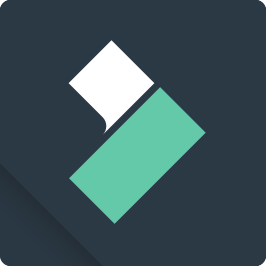
Filmore(フィモーラ):
初心者~中級者まで対応できるバランス型で、直感的な操作ができる動画編集ソフト。AI搭載でセンスの良い動画が手軽に作れる。
Mac/Win対応。
価格:買い切り 8,980円~ / 年間プラン 6,980円~(税込)
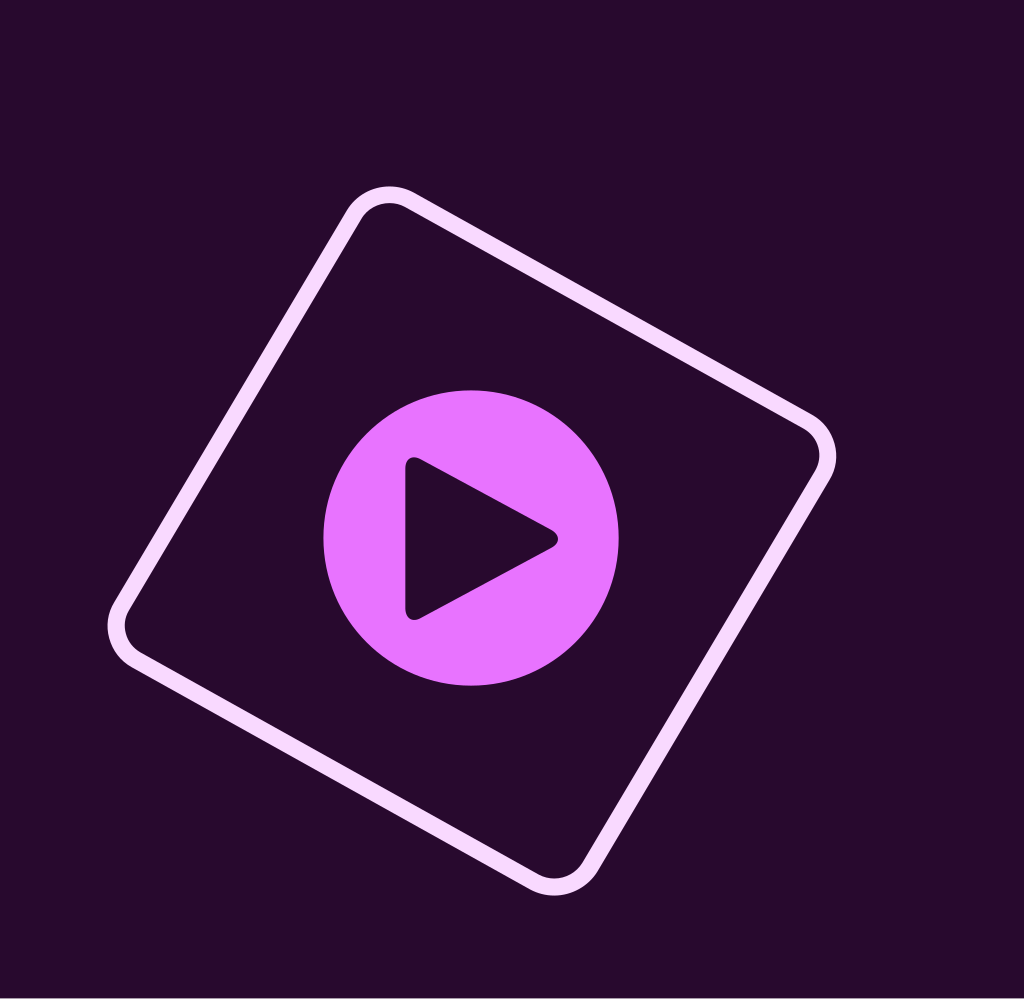
Adobe Premiere Elements:
初心者向けに作られた映像編集ソフト。PremiereProよりも簡易化されていて、料金も3年ライセンス契約で19800円とリーゾナブル。
価格:3年ライセンス 19,800円(税込)

Final Cut Pro:
プロも使用するMac向けの編集ソフト。iMovieの高機能版で、高画質の編集に対応可能。
買い切りでずっとアップデートされるのである意味お得なソフト。
価格:買い切り 50,000円(税込)
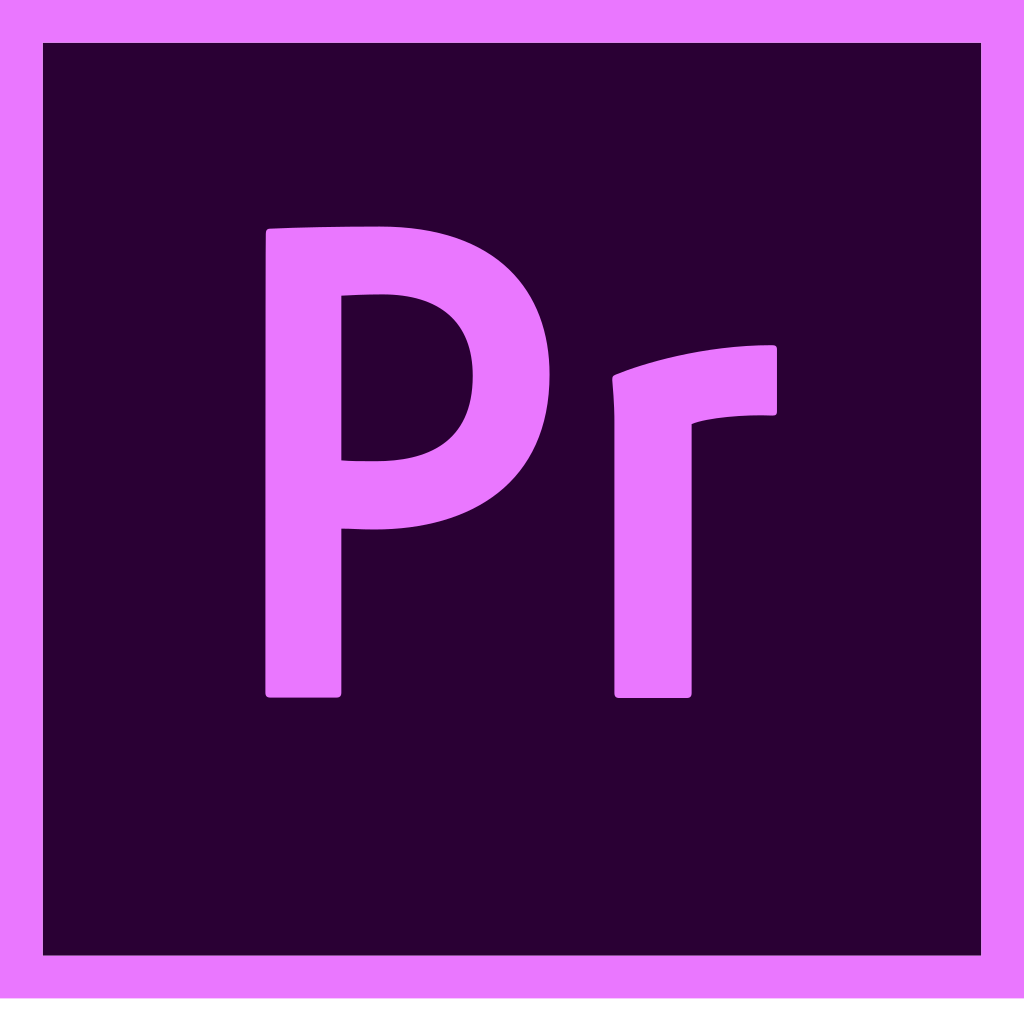
Adobe Premiere Pro
冒頭で紹介した最も使われているAdobeの動画編集ソフトです。プロの現場でも非常によく使われています。
価格:サブスクのみ 月額2,728円〜(税込)
作りたい動画・目的に合っているか?
最も重要なことは・・・・

そのソフトが自分が作りたい動画を作れるか
目的に合っているのかが大切!
例えば、インスタグラムやTikTokにアップするスマホ向けの縦型動画のみを作りたいのであれば、プロが使っているようなソフトは必要なく、むしろインスタ用のテンプレートがたくさん選べるCanvaや、TikTokに最適なCapCutを選ぶことで、効率的に、おしゃれに縦型の動画を作成できます。
縦型動画しか作らないということであれば、スマホのアプリで十分な場合もありますし、反対にYouTubeに投稿したいということであれば、できればタブレット端末やパソコンでじっくり編集した方がクオリティもUPします。
将来副業として、色んな動画を作っていきたいのであれば、ある程度高性能なものを選んで勉強していく方が、途中でソフトを変えるよりも効率的に力がつきます。

私は目的によってソフトを使い分けているよ!
私自身は最初に使ったソフトはFinal Cut Proで、今でも基本的には横型の動画はFinal Cut Proで作っています。仕事で使うものや、YouTubeにUpする動画は一番自分が慣れているFinal Cut Proという感じです。
反対に、インスタ用のストーリーなどは時間をかけず、サクっと作ってしまいたいので、Canvaでテンプレートを利用することが多いです。テンプレートを自分なりにカスタマイズすることで、楽に作れるだけでなく、おしゃれなものが作れるので気にいっています。
場合によっては私のように目的に合わせて複数のソフトを使い分けるのもオススメです!


